备份手机,否则丢失宝贵的数据时会后悔。
您每天使用手机,此Android设备上会收集各种重要文件。 因此,丢失Android手机数据就像在计算机硬盘驱动器崩溃中遭受的灾难一样惨重。 这就是为什么您必须像在其他设备上一样定期且仔细地备份电话很重要。
提供了许多方式来进行电话备份以避免数据丢失。 在这里,我们将向您展示备份联系人,短信,照片,音乐,视频以及类似Android上的WhatsApp的应用程序数据的有效方法。 继续阅读以找到您首选的手机备份方法。
你也会喜欢阅读: 备份Android手机上的所有内容.
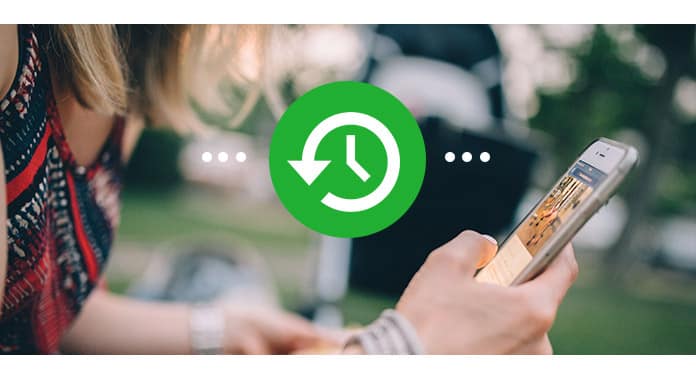
与iCloud相似,Google可以帮助您保留大多数重要的联系人和电子邮件信息。 日历,浏览器,联系人,Gmail,照片,音乐等各种数据可以同步到Google的服务器。 您可以按照以下指南使用Google进行手机备份。
步骤 1 解锁您的Android手机,点击“设置”>向下滚动以找到“帐户”>点击“ Google”。 使用电子邮件地址登录您的Google帐户。
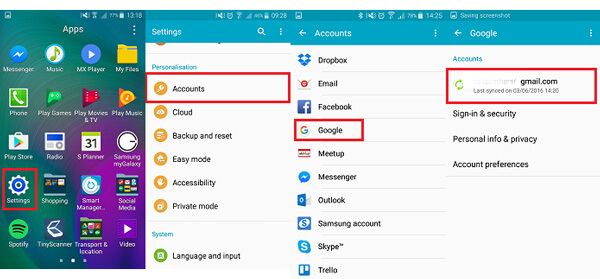
步骤 2 登录Google帐户后,您会看到可以备份到Google的数据类型列表,点击手机屏幕右上角的“更多”或三点式选项>点击“立即同步”以将手机备份到谷歌。
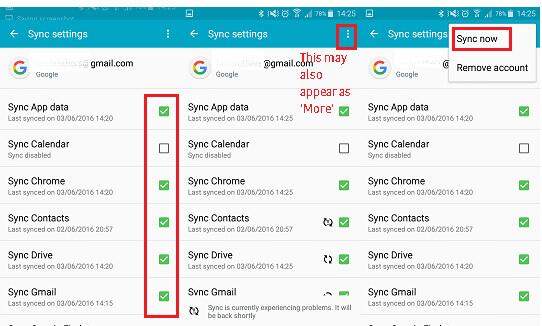
这样,您可以轻松地将Android手机备份到Google帐户。 但是您应该知道,并非所有数据都可以使用Google服务进行备份。 您可以使用您的Google帐户在线检查Android手机备份。
你可能需要: Google相册备份.
如果您手机上的图片和视频对您来说意义重大,那么您可以使用Google+自动备份Android照片/视频。
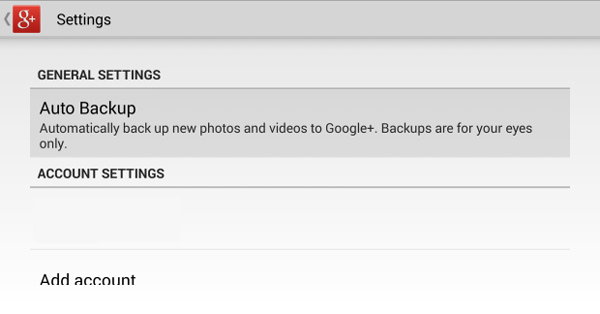
步骤 1 解锁手机并打开Google+应用。
步骤 2 点击菜单和设置,或三点设置按钮。
步骤 3 选择“自动备份”并打开功能。
步骤 4 向下滚动到“备份设置”,选择是否在拍摄时备份所有照片,即使使用移动数据也是如此。 您也可以选择仅通过Wi-Fi备份照片/视频。
Google+默认仅在Wi-Fi连接下进行电话备份。 如果您非常在意电池寿命,可以选择仅在Android手机充电时才备份的选项。
是否想直接将您的手机数据备份到另一个iOS / Android设备? 通过使用此方法,您无需将Android数据传输到计算机。 事情将变得更加轻松,尤其是当您将手机备份到iOS设备时。 在这里,我们真诚的建议专业 电话备份 帮助您备份Android手机的工具。 您可以免费下载并将其安装在计算机上。
步骤 1 在计算机上启动此功能强大的电话备份工具,然后将两部电话连接到该工具。

步骤 2 设置源设备和目标设备,确保将手机备份到正确的Android或iOS设备。

步骤 3 选择要备份的文件类型,然后单击“开始复制”按钮以进行电话备份。
只需单击几下,您便可以轻松地将Android备份到另一个iOS / Android设备。
您可以从以下视频中学到步骤:
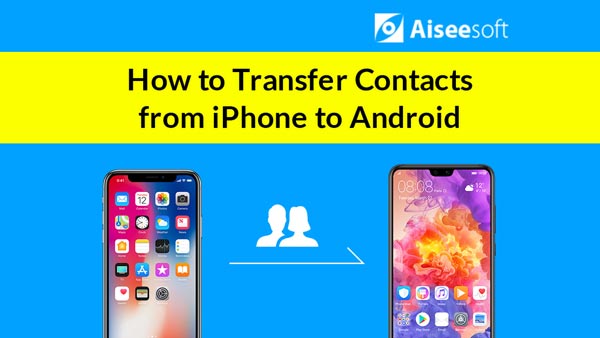

如果您希望使用应用程序将Android数据备份到PC /笔记本电脑,则可以导航至Google Play以找到合适的手机备份应用程序。
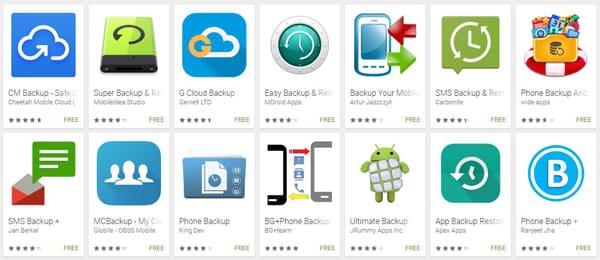
您可以观看下面的视频:


在这篇文章中,我们主要讨论电话备份。 我们向您展示了几种帮助您备份Android数据的方法。 当然,您可以使用USB电缆轻松地将许多文件从Android手机传输到PC。 希望您阅读这篇文章后可以轻松进行电话备份。
不要错过: 将短信从Android备份到PC.